Boutons intelligents
Contrôles/éléments XML
Sélecteur de date <DatePicker>
Cette commande affiche une représentation de date, où l’agent peut sélectionner une valeur unique.
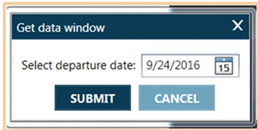
Note: Il existe également un élément DatePicker qui se produit en tant qu’élément enfant de QuestionsBlock et peut être utilisé avec le concepteur de blocs de questions. Les deux éléments DatePicker ont des attributs similaires, mais pas exactement identiques.
Configuration
Pour configurer avec le générateur XML de sélecteur de date :
-
Ouvrez l’éditeur de boutons intelligents pour créer un script.
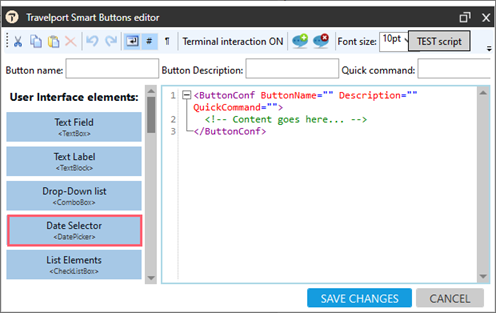
-
Cliquez sur Sélecteur de date <DatePicker> pour afficher le générateur XML de sélecteur de date.
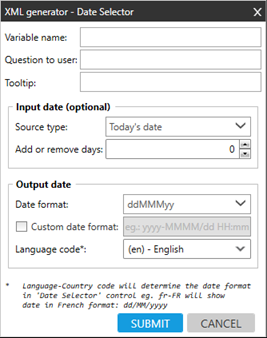
-
Configurez tous les attributs.
Attribut
Description
Nom de la variable Nom symbolique (identifiant) qui recueille la réponse. Question à l’utilisateur Entrez la question à inviter l’utilisateur. Infobulle Entrez le texte de survol qui s’affiche au-dessus de la zone de sélection. Date d’entrée (facultatif) Type de source Sélectionnez la source de la date par défaut affichée dans le calendrier.
-
Date du jour
L’option par défaut affiche la date du jour dans le calendrier. -
Date fixe
La date choisie devient la date par défaut.
Variable
La date par défaut est extraite de la variable existante.
 Plus d’informations
Plus d’informations
Entrez le nom de la variable entre crochets et définissez le format de la date. Par exemple, lisez la date d’un premier segment à partir d’un fichier de réservation et conservez-la sous la variable : [FirstSegmentDate] pour afficher cette date comme date par défaut dans le calendrier.
Entrée
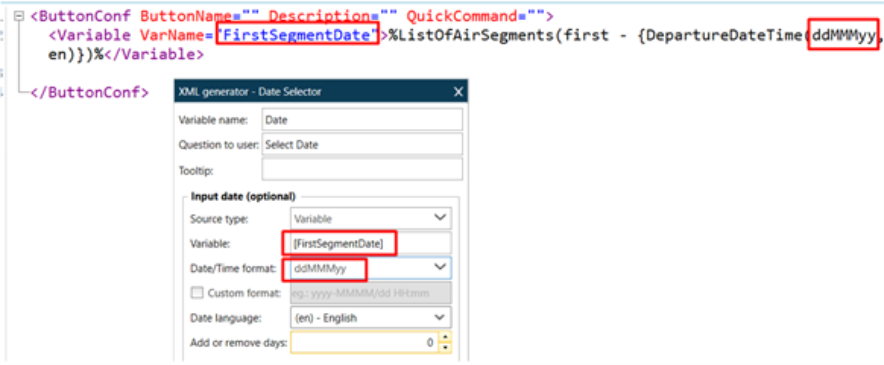
Sortie
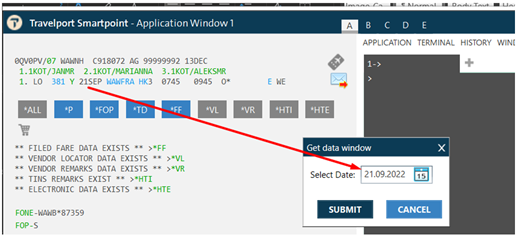
Vide par défaut
Lorsque cette option est cochée, la date par défaut est vide.
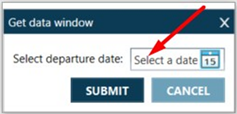
Ajouter ou supprimer des jours Ajoutez ou soustrayez un nombre spécifique de jours à la date d’entrée. Par exemple, si vous souhaitez toujours que la date par défaut soit la date du jour plus 10 jours) Date de sortie Sélectionnez le format de la date renvoyée à la variable. Format de date Sélectionnez le format dans lequel la date est stockée. Format de date personnalisé Si le format de date ou d’heure ne figure pas dans la liste Format de date , cochez la case et entrez le format de la date de stockage. Par exemple : MMMM (nom du mois complet uniquement). Code de langue Entrez le code de langue pour afficher le format de date. Par exemple, pour la date du 28 mai 2021 :
-
Sélectionnez en-US pour afficher la date au format américain 05-28-2021.
-
Sélectionnez fr pour afficher la date au format français 28-05-2021.
-
-
Cliquez sur SOUMETTRE.